Chrome Task Manager poistaa virtaa kuluttavat laajennukset käytöstä Chromessa
En muista, kuinka monta laajennusta lataan ja käytän työni helpottamiseksi, ja unohdan usein poistaa ne käytöstä käytön jälkeen. Tämän löyhyyden seurauksena ymmärrän, että nämä laajennukset ovat hidastaneet Chromeni suorituskykyä, joten(Chrome) minulla ei ole muuta vaihtoehtoa kuin poistaa ne harmissani. Nyt työstä on tullut helppoa Chrome Task Managerin(Chrome Task Manager) käyttöönoton myötä . Kyllä, Google Chrome on ottanut käyttöön verkkoselaimen tehtävähallinnan, jonka avulla voit jäljittää virtaa kuluttavat/resursseja kuluttavat laajennukset sekunneissa ja poistaa ne käytöstä. Chrome väittää käyttävänsä niin sanottua "moniprosessi-arkkitehtuuria", jonka avulla selain voi säilyttää yleisen reagointikykynsä.
Esimerkiksi kun selaat sivustoa, Chrome käyttää hahmonnusta tai renderöintikonetta sivuston koodin käsittelyyn, jotta se näkyy oikein. Kun renderöijät muuttuvat monimutkaisemmiksi ajan myötä, se voi toisinaan aiheuttaa sivun kaatumisen. Erottamalla nämä prosessit toisistaan Chrome ylläpitää reagointikykyä. Joten jos sinulla on ongelmia yhdessä välilehdessä, sen ei pitäisi vaikuttaa muiden välilehtien suorituskykyyn tai selaimen yleiseen reagointikykyyn.
Chrome Task Manager
- Napsauta(Click) selaimen työkalupalkin Chrome -valikkoa.(Chrome)
- Valitse Työkalut(Tools) . Jos käytät Chromebookia(Chromebook) , valitse sen sijaan Lisää työkaluja.
- Valitse Tehtävienhallinta.
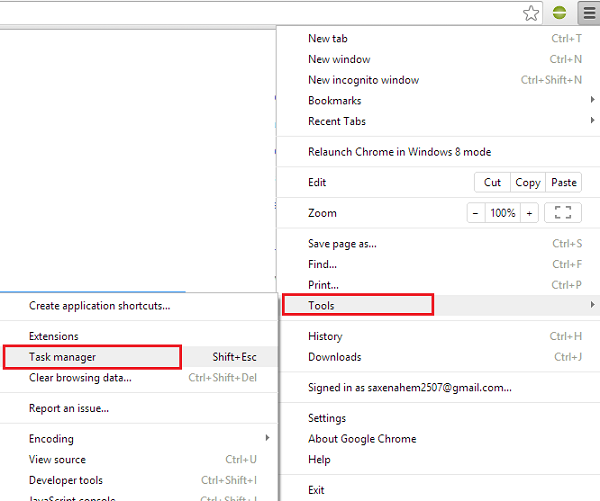
Valitse avautuvasta valintaikkunasta prosessi, jonka haluat sulkea. Luettelossa on viisi prosessityyppiä:
- Selain
- Renderöijät
- Laajennukset
- Laajennukset
- GPU (Graphics Processing Unit)
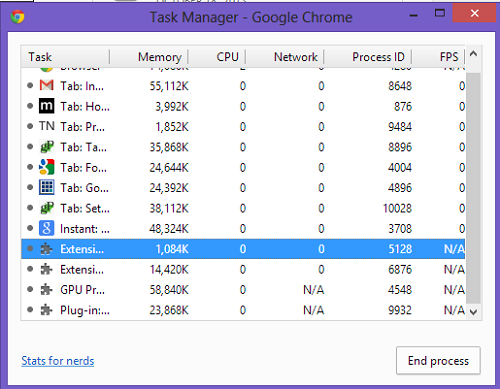
Jos haluat lisätä luokkia nähdäksesi tiettyjen laajennusten tilastot, napsauta hiiren kakkospainikkeella missä tahansa Chrome-tehtävänhallinnassa(Chrome Task Manager) ja valitse sitten luokka, jonka haluat näkyvän luettelossa, kun suoritat sen seuraavan kerran. Valitsin "Profiili" tästä.
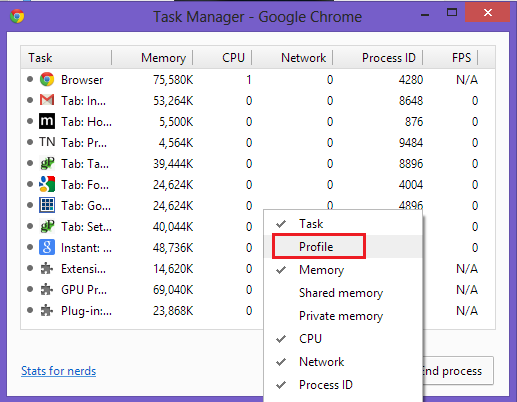
Kaiken kaikkiaan Chrome Task Manager antaa sinun poimia laajennuksia, jotka käyttävät järjestelmäresursseja. On suositeltavaa poistaa nämä laajennukset käytöstä, jos et käytä niitä usein.
Kokeile Chrome Task Manageria(Chrome Task Manager) ja kerro meille, jos huomaat eron.
Related posts
Avaa ja käytä Chrome Task Manageria Windows 11/10:ssä
Kuinka estää useiden Chrome-prosessien suorittaminen Task Managerissa
Tab Manager -laajennukset parantamaan tuottavuutta Google Chromessa
Määritä ja käytä Microsoft Autofill Password Manageria Chromessa
Sisäänrakennetun Password Managerin poistaminen käytöstä Chromessa, Edgessä ja Firefoxissa
Tehtävienhallinnan avaaminen Windows 11:ssä ja Windows 10:ssä
Tehtävienhallinnan avulla voit etsiä Power Hogseja ja sovelluksia, jotka käyttävät korkeaa akkua
Zoho Vault Password Manager ilmainen versio ja Chrome- ja Firefox-laajennus
Muuta Task Manager -tietojen päivitysnopeutta Windows 10:ssä
Mikä on UserOOBEBroker.exe tai User OOBE Broker Task Managerissa?
Task Manager taskeng.exe avautuu satunnaisesti Windows 11/10:ssä
8 Windows 10 Task Manager -vinkkejä
Poista kuolleet käynnistysohjelmat Task Managerista Windows 11/10:ssä
Poista profiilinhallinta käytöstä Google Chromessa Windows 11/10:ssä
Prosessin prioriteettia ei voi asettaa Windows 10:n Task Managerissa
Kuinka tarkastella sovellusten DPI-tietoisuustilaa Windows 10 Task Managerissa
Selaimen tehtävienhallinnan käyttäminen Microsoft Edgessä Windows 10:ssä
Microsoft Windows -logoprosessi Task Managerissa; Onko se virus?
AnVir Task Manager ilmainen: Vaihtoehto Windows Task Managerille
Mikä on Identity_Helper.exe-prosessi Windows 10 Task Managerissa
